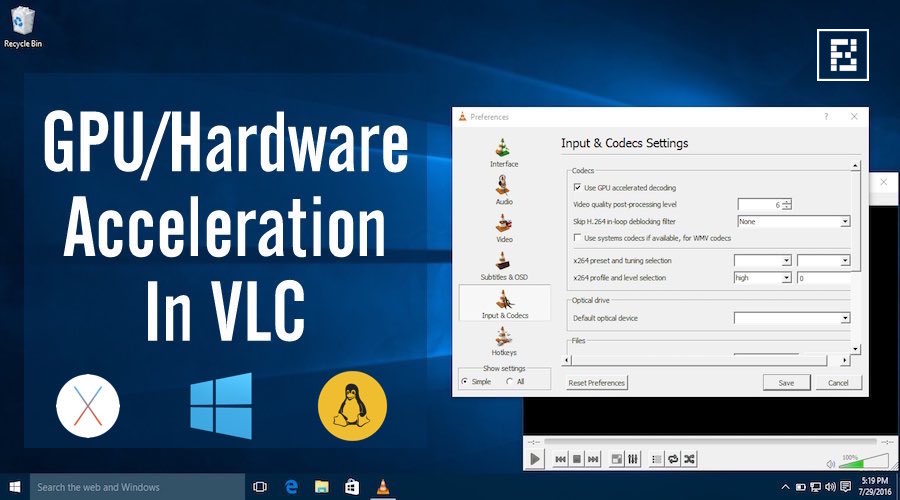Um Ihr Telefon in eine Remote-Maus zu verwandeln, Sie müssen eine kleine Remote-Maus-App auf Ihrem Smartphone installieren und dazu einige kleine Anweisungen befolgen.
Es gibt kostenlose und kostenpflichtige professionelle Versionen von Remote Mouse, aber derzeit wird die kostenpflichtige Version kostenlos angeboten.
Oder auf einer Party in Ihrem Haus laute Musik spielen? Dies sind einige der Situationen, in denen ein Smartphone und eine Remote-Maus ins Spiel kommen.
Lassen Sie mich Ihnen eine weitere Killersituation erzählen: Was ist, wenn Sie eine Präsentation halten und die Folien wechseln müssen? Sie denken vielleicht, dass es eine schwierige Aufgabe ist, Ihr Smartphone in eine Maus zu verwandeln, aber ich sage Ihnen, dass das nicht der Fall ist schwierig.
Alles, was Sie tun müssen, ist eine kleine Remote-Maus-App auf Ihrem Smartphone zu installieren und dazu einige kleine Anweisungen zu befolgen.
Es gibt kostenlose und kostenpflichtige professionelle Versionen von Remote Mouse, aber derzeit wird die kostenpflichtige Version kostenlos angeboten.
Sehen Sie sich diese einfachen Schritte an und verwandeln Sie Ihr Smartphone mit Leichtigkeit in eine Maus:
Schritt 1: Laden Sie die Remote-Maus-App herunter und installieren Sie sie, indem Sie diesen Links folgen: Android و Windows Phone و iPad و iPhone/iPod .
Schritt 2: Laden Sie jetzt die beiliegende Remote Mouse Server App für Mac oder PC herunter und installieren Sie sie von hier .
Schritt 3: Jetzt müssen Sie Ihr Gerät und Ihren PC mit demselben Wi-Fi-Netzwerk verbinden.
Schritt 4: Sie können die IP-Adresse und den QR-Code leicht finden, indem Sie die Remote-Maus-App auf Ihrem Computer öffnen.
Schritt 5: Öffnen Sie die Remote-Maus auf Ihrem Gerät und verbinden Sie sie mit Ihrem Computer, indem Sie eine IP-Adresse oder einen QR-Code eingeben.
Schritt 6: Sobald alles erledigt ist, werden Sie feststellen, dass es sehr einfach ist und Spaß macht, mit Ihrem Gerät auf Ihrem Computer zu navigieren.
Die Remote-Maus wird Mac-Benutzern vertraut vorkommen, da sie das gleiche Gefühl vermittelt wie das Multi-Touch-Trackpad eines MacBook.
Hier ist ein Tippen mit dem Finger und ein Tippen mit zwei Fingern ist ein Tippen mit der rechten Maustaste.
Sie können mit zwei Fingern scrollen und zusammenziehen, um zu zoomen.
Die Mausgeschwindigkeit kann in den Anwendungseinstellungen angepasst werden.
Außerdem gibt es verschiedene Panels in der App. Mit dem Dock können Sie zwischen Anwendungen wechseln, und mit den Medienfeldern können Sie die Wiedergabe in verschiedenen Anwendungen steuern.
Andere gängige Panel-Funktionen sind Herunterfahren, Ruhezustand, Abmelden und Neustart.
Herunterfahren, schlafen, abmelden und neu starten. Sehen Sie sich das Video unten an, um mehr zu erfahren:
Die 5 besten Apps, um Ihren Computer von Ihrem Android-Telefon aus zu steuern
المراجع